Få ut mer av Google Play-böcker genom att lägga till dina favoritböcker
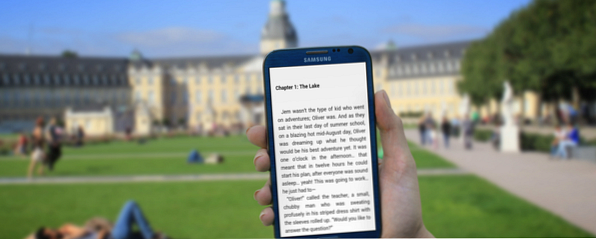
Google Play Books är inte bara för e-böcker som köpts från Google; du kan enkelt ladda upp dina egna ePub- eller PDF-e-böcker som synkroniseras med Play Books och är tillgängliga från alla dina Android-enheter och även på webben.
Var ska du få DRM-gratis e-böcker
Första saker först: du behöver några e-böcker som inte har Digital Rights Management (DRM) på dem, även om du kan bryta DRM Hur man bryter DRM på Kindle eBooks så att du kan njuta av dem var som helst DRM på Kindle eBooks så att du kan njuta av dem var som helst När du betalar Amazon lite pengar för ett Kindle eBook tror du förmodligen att det är ditt nu. Jag menar att du betalat lite pengar, du har lite innehåll, och nu har du det, precis som alla andra ... Läs mer om du redan har några e-böcker med det.
I huvudsak hindrar DRM på en eBook dig från att kopiera den, överföra den till en annan enhet eller ändra den på något sätt. Vi har en djupare artikel om vad exakt DRM är och hur det fungerar Vad är DRM & varför finns det om det är så ont? [MakeUseOf Explains] Vad är DRM & varför finns det om det är så ont? [MakeUseOf Explains] Digital Rights Management är den senaste utvecklingen av kopieringsskydd. Det är den största orsaken till användarfrustration idag, men är det motiverat? Är DRM ett nödvändigt ont i denna digitala tidsålder, eller är modellen ... Läs mer, men för vårt ändamål är det allt du behöver veta. Tyvärr slår de flesta stora förlag och återförsäljare DRM i sina böcker, men det finns några DRM-fria butiker där ute.
Google Play Books stöder bara ePubs och PDF-filer just nu, så se till att ladda ner rätt filtyp. ePubs är mycket enklare att läsa än PDF-filer i allmänhet eftersom de är skalbara och anpassningsbara, medan PDF-filer fungerar som att visa en bild på en sida.
Smashwords

Smashwords är en underbar plats att hitta självständigt publicerade böcker, vilket innebär att de antingen är själv publicerade eller publiceras av en liten press. Jag vet att det kan låta läskigt, men de har lite överraskande kvalitet för billig.
Baen Ebooks

Det här är en av de största samlingarna av småpresseböcker där ute, plus du kan få eARCs här - elektroniska förläsare kopior - för att få tillgång till (oföredragna) böcker innan de officiellt släpps. Det finns en mängd olika genrer tillgängliga.
Tor
 Fokuserade på science fiction och fantasy berättelser, Tor gick DRM-fri för ett tag sedan och har inte tittat tillbaka. För älskare av dessa genrer är det en no-brainer.
Fokuserade på science fiction och fantasy berättelser, Tor gick DRM-fri för ett tag sedan och har inte tittat tillbaka. För älskare av dessa genrer är det en no-brainer.
O'Reilly Media [Ej längre tillgänglig]

O'Reilly kan stå ut för alla våra nerdy tech fans där ute; De har bara teknikrelaterade böcker. Definitivt en nischplats, men värt en titt om det är ditt samtal.
Viktlösa böcker
Inte den vackraste webbplatsen, men det finns ett brett utbud av genrer och en $ 1 eBook-sektion för billig läsning. Böckerna är också “viktlös” eftersom de inte har DRM. Förstår?
Projekt Gutenberg
Gratis e-böcker! De är alla offentliga domäner, vilket betyder att de är riktigt gamla, men många av klassikerna, som Pride and Prejudice, är här gratis.
Ladda upp på webben
När du har fått din ePub- eller PDF-fil är det dags att ladda upp det till Google Play Böcker. Om filen finns på din dator, börja här; Om det finns på din Android-enhet, gå till nästa avsnitt. Slutresultatet av båda är att din bok sparas i molnet och tillgänglig från antingen webben eller Android. Observera dock att du inte kan ladda ner dina uppladdade böcker igen så var noga med att hålla en säkerhetskopia om du vill hänga på dem och använda dem på andra tjänster än Google Play Böcker.
Besök först play.google.com/books. I övre högra hörs en blå knapp “Ladda upp filer.” Klicka här.

Ett fönster ska dyka upp i mitten med alternativ att ladda upp från din dator eller Google Drive. Härifrån kan du dra och släppa filer eller välja några från din dator.

När uppladdningen är klar, grattis! Din eBook är nu uppladdad till Google Play Böcker.
Ladda upp från Android
Om du kommer från Android är upplevelsen lite annorlunda. Du kan inte ladda upp böcker från appen, så du måste hitta e-boken i din filhanterare. Har du inte en filhanterare? Vi rekommenderar ES File Explorer ES File Explorer: Är det den bästa filhanteraren för Android? ES File Explorer: Är det den bästa filhanteraren för Android? Är EF File Explorer det bästa alternativet att visa och hantera filerna på din Android-enhet? Läs mer, tillgängligt i Play Butik.
Du kan också hitta filen i nedladdningsappen om du hämtade den från Internet. Om din eBook är sparad i Google Drive kan du dessutom få tillgång till den via den Android-appen.
När du har hittat filen väljer du den och väljer antingen “Dela med sig” eller “Skicka,” om du inte är i Google Drive, i så fall vill du bara ladda ner den.

Nästa sak du ser bör vara en popup som ber dig att “Ladda upp för att spela böcker” och alla andra ePub / PDF-läsapps du har installerat. Fortsätt och ladda upp till Play Books.

Gå nu över till Play Books-appen och voila, din bok är där! Vanliga e-böcker är vanligtvis ganska små i storlek, så oroa dig inte om att du använder för mycket data om du inte har några stora grafikkorta PDF-filer, i så fall vill du ansluta till Wi-Fi innan du laddar upp.
Kan inte ladda upp PDF-filer? Se till att du kontrollerar alternativet i Play Books 'inställningar enligt nedan.

Från startskärmen, svep in från vänster för att komma till inställningarna och kolla sedan på “Aktivera PDF-uppladdning” låda.
Slutsats
Med Play Books öppnar sig upp till externa e-böcker, gör det verkligen Google-paketet som är mycket mer tilltalande. Det är uppfriskande att se att de åtminstone försöker vara lite öppna med sina appar, snarare än att hålla det som en muromgärdad trädgård (men det är bara igen “öppna” i sans kan du lägga in böcker - du kan inte ta böcker ut).
Spela böcker för Android finns i Play Butik eller du kan besöka den på webben.
Vad tycker du om den här snygga lilla funktionen? Är det tillräckligt att få dig att använda Play Books som din huvudsakliga eReading-app? Låt oss veta i kommentarerna.
Utforska mer om: E-böcker, Google.


